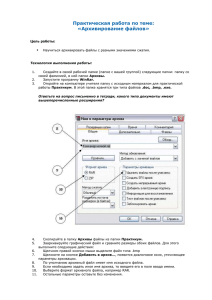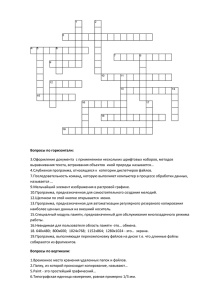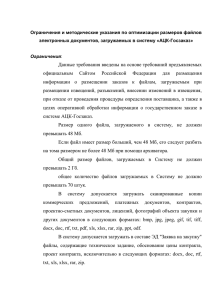111(10.02) ОУД. Информатика работать в наиболее распространенных программах-архиваторах; создавать архивные файлы;
реклама
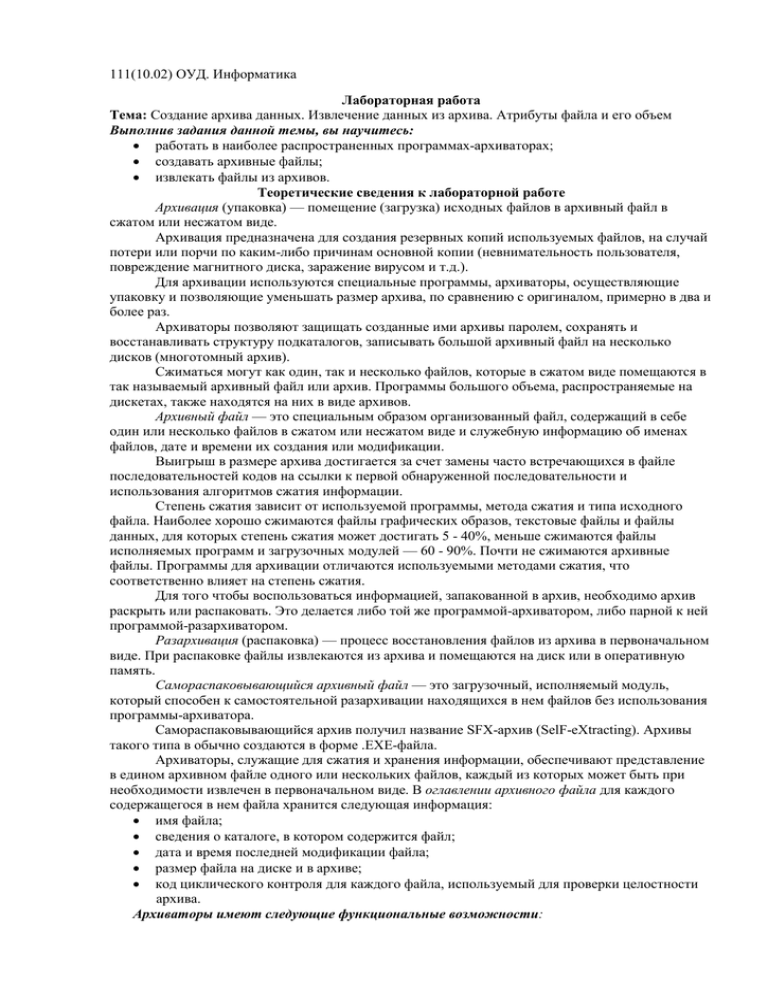
111(10.02) ОУД. Информатика Лабораторная работа Тема: Создание архива данных. Извлечение данных из архива. Атрибуты файла и его объем Выполнив задания данной темы, вы научитесь: работать в наиболее распространенных программах-архиваторах; создавать архивные файлы; извлекать файлы из архивов. Теоретические сведения к лабораторной работе Архивация (упаковка) — помещение (загрузка) исходных файлов в архивный файл в сжатом или несжатом виде. Архивация предназначена для создания резервных копий используемых файлов, на случай потери или порчи по каким-либо причинам основной копии (невнимательность пользователя, повреждение магнитного диска, заражение вирусом и т.д.). Для архивации используются специальные программы, архиваторы, осуществляющие упаковку и позволяющие уменьшать размер архива, по сравнению с оригиналом, примерно в два и более раз. Архиваторы позволяют защищать созданные ими архивы паролем, сохранять и восстанавливать структуру подкаталогов, записывать большой архивный файл на несколько дисков (многотомный архив). Сжиматься могут как один, так и несколько файлов, которые в сжатом виде помещаются в так называемый архивный файл или архив. Программы большого объема, распространяемые на дискетах, также находятся на них в виде архивов. Архивный файл — это специальным образом организованный файл, содержащий в себе один или несколько файлов в сжатом или несжатом виде и служебную информацию об именах файлов, дате и времени их создания или модификации. Выигрыш в размере архива достигается за счет замены часто встречающихся в файле последовательностей кодов на ссылки к первой обнаруженной последовательности и использования алгоритмов сжатия информации. Степень сжатия зависит от используемой программы, метода сжатия и типа исходного файла. Наиболее хорошо сжимаются файлы графических образов, текстовые файлы и файлы данных, для которых степень сжатия может достигать 5 - 40%, меньше сжимаются файлы исполняемых программ и загрузочных модулей — 60 - 90%. Почти не сжимаются архивные файлы. Программы для архивации отличаются используемыми методами сжатия, что соответственно влияет на степень сжатия. Для того чтобы воспользоваться информацией, запакованной в архив, необходимо архив раскрыть или распаковать. Это делается либо той же программой-архиватором, либо парной к ней программой-разархиватором. Разархивация (распаковка) — процесс восстановления файлов из архива в первоначальном виде. При распаковке файлы извлекаются из архива и помещаются на диск или в оперативную память. Самораспаковывающийся архивный файл — это загрузочный, исполняемый модуль, который способен к самостоятельной разархивации находящихся в нем файлов без использования программы-архиватора. Самораспаковывающийся архив получил название SFX-архив (SelF-eXtracting). Архивы такого типа в обычно создаются в форме .ЕХЕ-файла. Архиваторы, служащие для сжатия и хранения информации, обеспечивают представление в едином архивном файле одного или нескольких файлов, каждый из которых может быть при необходимости извлечен в первоначальном виде. В оглавлении архивного файла для каждого содержащегося в нем файла хранится следующая информация: имя файла; сведения о каталоге, в котором содержится файл; дата и время последней модификации файла; размер файла на диске и в архиве; код циклического контроля для каждого файла, используемый для проверки целостности архива. Архиваторы имеют следующие функциональные возможности: Уменьшение требуемого объема памяти для хранения файлов от 20% до 90% первоначального объема. Обновление в архиве только тех файлов, которые изменялись со времени их последнего занесения в архив, т.е. программа-упаковщик сама следит за изменениями, внесенными пользователем в архивируемые файлы, и помещает в архив только новые и измененные файлы. Объединение группы файлов с сохранением в архиве имен директорий с именами файлов, что позволяет при разархивации восстанавливать полную структуру директорий и файлов. Написания комментариев к архиву и файлам в архиве. Создание саморазархивируемых архивов, которые для извлечения файлов не требуют наличия самого архиватора. Создание многотомных архивов– последовательности архивных файлов. Многотомные архивы предназначены для архивации больших комплексов файлов на дискеты. Технология выполнения задания: Задание №1. 1. В операционной системе Windows создайте папку Под своим именем по адресу диск Мои документы:\. Например Иванов 2. Найдите и скопируйте в папку Иванов по два рисунка с расширением *.jpg и *.bmp. 3. Сравните размеры файлов *.bmp и *.jpg. и запишите данные в таблицу_1. 4. В папку Иванов поместите файлы *.doc (не менее 3) и запишите их исходные размеры в таблицу_1.(В текстовых файлах должна быть информация обязательно!!!) Задание №2. Архивация файлов WinZip 1. Запустите WinZip 7. (Пуск →Все программы → 7-Zip→7 Zip File Manager). 2. В появившемся диалоговом окне выберите папку, в которой будет создан архив: Мои документы:\. Иванов Установите курсор на имя графического файла Зима.jpg. Выполните команду Добавить (+). 3. Введите имя архива в поле Архив – Зима.zip и убедитесь, что в поле Формат архива установлен тип Zip. 4. Установите в поле Режим изменения: добавить и заменить. 5. В раскрывающемся списке Уровень сжатия: выберите пункт Нормальный. Запустите процесс архивации кнопкой ОК. 6. Сравните размер исходного файла с размером архивного файла. Данные запишите в таблицу_1. 7. Создайте архив Зима1.zip, защищенный паролем. Для ввода пароля в диалоговом окне Добавит к архиву в поле Введите пароль: ведите пароль, в поле Повторите пароль: подтвердите пароль. Обратите внимание на флажок Показать пароль. Если он не установлен, пароль при вводе не будет отображаться на экране, а его символы будут заменены подстановочным символом "*". Это мера защиты пароля от посторонних. Однако в данном случае пользователь не может быть уверен в том, что он набрал пароль правильно. Поэтому при не установленном флажке система запрашивает повторный (контрольный) ввод пароля. Щелкните на кнопке ОК - начнется процесс создания защищенного архива. 8. Выделите архив Зима1.zip, выполните команду Извлечь. В появившемся диалоговом окне Извлечь в поле Распаковать в: выберите папку-приемник - Мои документы:\. Иванов \Зима1\. 9. Щелкните на кнопке ОК. Процесс извлечения данных из архива не запустится, а вместо него откроется диалоговое окно для ввода пароля. 10. Убедитесь в том, что ввод неправильного пароля не позволяет извлечь файлы из архива. 11. Убедитесь в том, что ввод правильного пароля действительно запускает процесс. 12. Удалите созданный вами защищенный архив и извлеченные файлы. 13. Создайте самораспаковывающийся ZIP-архив. Для этого установите курсор на имя архива Зима.zip, выполните команду Добавить (+). 14. Введите имя архива в поле Архив – Зима.7z и убедитесь, что в поле Формат архива установлен тип 7z. 15. Установите в поле Режим изменения: добавить и заменить. 16. Установите флажок Создать SFX-архив. 17. В раскрывающемся списке Уровень сжатия: выберите пункт Нормальный. Запустите процесс архивации кнопкой ОК. 18. Аналогичным образом создайте архивы для файлов Рябина.bmp, Документ1.doc, Документ2.doc, Документ3.doc. Сравнительные характеристики исходных файлов и их архивов занести в таблицу_1. Задание №3. Архивация файлов WinRar 1. Запустите WinRar (Пуск →Все программы → WinRar). 2. В появившемся диалоговом окне выберите папку, в которой будет создан архив: Мои документы:\. Иванов. 3. Установите курсор на имя графического файла Зима.jpg. 4. Выполните команду Добавить. В появившемся диалоговом окне введите имя архива Зима.rar. Выберите формат нового архива - RAR, метод сжатия - Обычный. Убедитесь, что в группе Параметры архивации ни в одном из окошечек нет флажков. Щелкните на кнопке ОК для создания архива. Во время архивации отображается окно со статистикой. По окончании архивации окно статистики исчезнет, а созданный архив станет текущим выделенным файлом. 5. Аналогичным образом создайте архивы для файлов Рябина.bmp, Документ1.doc, Документ2.doc, Документ3.doc. Сравнительные характеристики исходных файлов и их архивов занести в таблицу_1. 6. Создайте самораспаковывающийся RAR – архив, включающий в себя текстовые и графические файлы. 7. Определите процент сжатия файлов и заполните таблицу_1. Процент сжатия определяется по формуле P S * 100% , где S– размер архивных файлов, So– размер исходных файлов. S0 Таблица_1 Архиваторы WinZip 7 WinRar Размер исходных файлов Текстовые файлы: 1. Документ1.doc 2. Документ2.doc 3. Документ3.doc Сумма: Графические файлы: 1. Зима.jpg 2. Рябина.bmp Сумма: Процент сжатия текстовой информации (для всех файлов) Процент сжатия графической информации (для всех файлов) Задание №4. Ответить на вопросы: Что называется архивацией? Для чего предназначена архивация? Какой файл называется архивным? Что называется разархивацией? Какая информации хранится в оглавлении архивного файла? Какие функциональные возможности имеют архиваторы? Задание №5. Сделать вывод о проделанной лабораторной работе: Подведение итогов Предъявить преподавателю: выполнение заданий 1-5, краткий конспект. Готовую лабораторную работу необходимо подписать и отправить преподавателю на электронный адрес: innusy@inbox.ru Выполнил студент______группы_________________________ Пояснение: Теоритические сведения списываем в тетрадь (фото конспекта должно обязательно присутствовать), содержание работы читаем (должны прислать 5 файлов с которыми работали).